Unraid proporciona una serie de plugins que nos van a ayudar a controlar, en función a la temperatura del procesador o de los discos duros, las RPM de los ventiladores.
Recuerda que para poder controlar las RPM de tus ventiladores estos deben ser de 4 pines, si son de 3, te tocara realizar el control mediante la BIOS de tu placa base o mediante un script (próximamente escribiré un articulo sobre esto).
⚠️ Hay que configurar en la BIOS de la placa base que el control de la temperatura de los sensores de temperatura se va a realizar por software
Identificar el hardware #
Lo mas importante evidentemente es identificar que tipo de hardware que tienes instalado para la monitorización, en Controladores del sistema en mi equipo encuentro

También puedes utilizar el comando pwmconfig para buscar los sensores de control pwm
root@Nas01:~# pwmconfig
# pwmconfig version 3.6.0
This program will search your sensors for pulse width modulation (pwm)
controls, and test each one to see if it controls a fan on
your motherboard. Note that many motherboards do not have pwm
circuitry installed, even if your sensor chip supports pwm.
We will attempt to briefly stop each fan using the pwm controls.
The program will attempt to restore each fan to full speed
after testing. However, it is ** very important ** that you
physically verify that the fans have been to full speed
after the program has completed.
Found the following devices:
hwmon0 is acpitz
hwmon1 is nvme
hwmon2 is nvme
hwmon3 is eth1
hwmon4 is coretemp
hwmon5 is it8613
Found the following PWM controls:
hwmon5/pwm2 current value: 60
hwmon5/pwm3 current value: 106
hwmon5/pwm4 current value: 0
hwmon5/pwm5 current value: 60
Giving the fans some time to reach full speed...
Found the following fan sensors:
hwmon5/fan2_input current speed: 5000 RPM
hwmon5/fan3_input current speed: 2109 RPM
Warning!!! This program will stop your fans, one at a time,
for approximately 5 seconds each!!!
This may cause your processor temperature to rise!!!
If you do not want to do this hit control-C now!!!
Hit return to continue:
Como ves, entre los dispositivos detectados ha encontrado hwmon4 is coretemp y hwmon5 is it8613 y los sensores PWM con ventiladores conectados hwmon5/fan2_input y hwmon5/fan3_input
Puedes determinar cual se corresponde con el la CPU y cual con el del chasis, parando o poniendo al máximo las RPMs del ventilador, por ejemplo, para pleno funcionamiento
echo 255 > /sys/class/hwmon/hwmon5/pwm3
Para pararlo
echo 0 > /sys/class/hwmon/hwmon5/pwm3
En mi ordenador el sensor pwm3 controla el ventilador de la caja y el el pwm2 la CPU
Instalación drivers IT8686E #
Como hemos visto antes, mi placa base tiene un chip IT8686E para los sensores PWM, por lo que necesito instalar sus drivers, afortunadamente los puedes encontrar en las Community Applications.
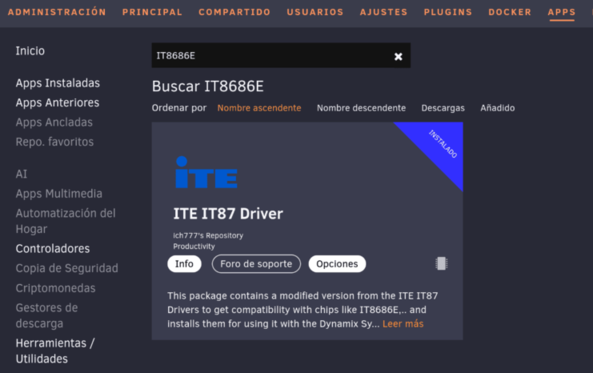
Instalación plugins #
Instalados los drivers procedemos a instalar los plugins que nos van a permitir el control de las RPMs de los ventiladores en función de la temperatura de los discos y de la CPU
Dynamix System Temp #
Muestra en tiempo real la temperatura de la CPU del sistema y la placa base. Las temperaturas se pueden mostrar en Celsius o Fahrenheit.
Dynamix System Autofan #
Permite el control automático del ventilador en función de la temperatura del sistema. Los umbrales altos y bajos se utilizan para acelerar o desacelerar el ventilador.
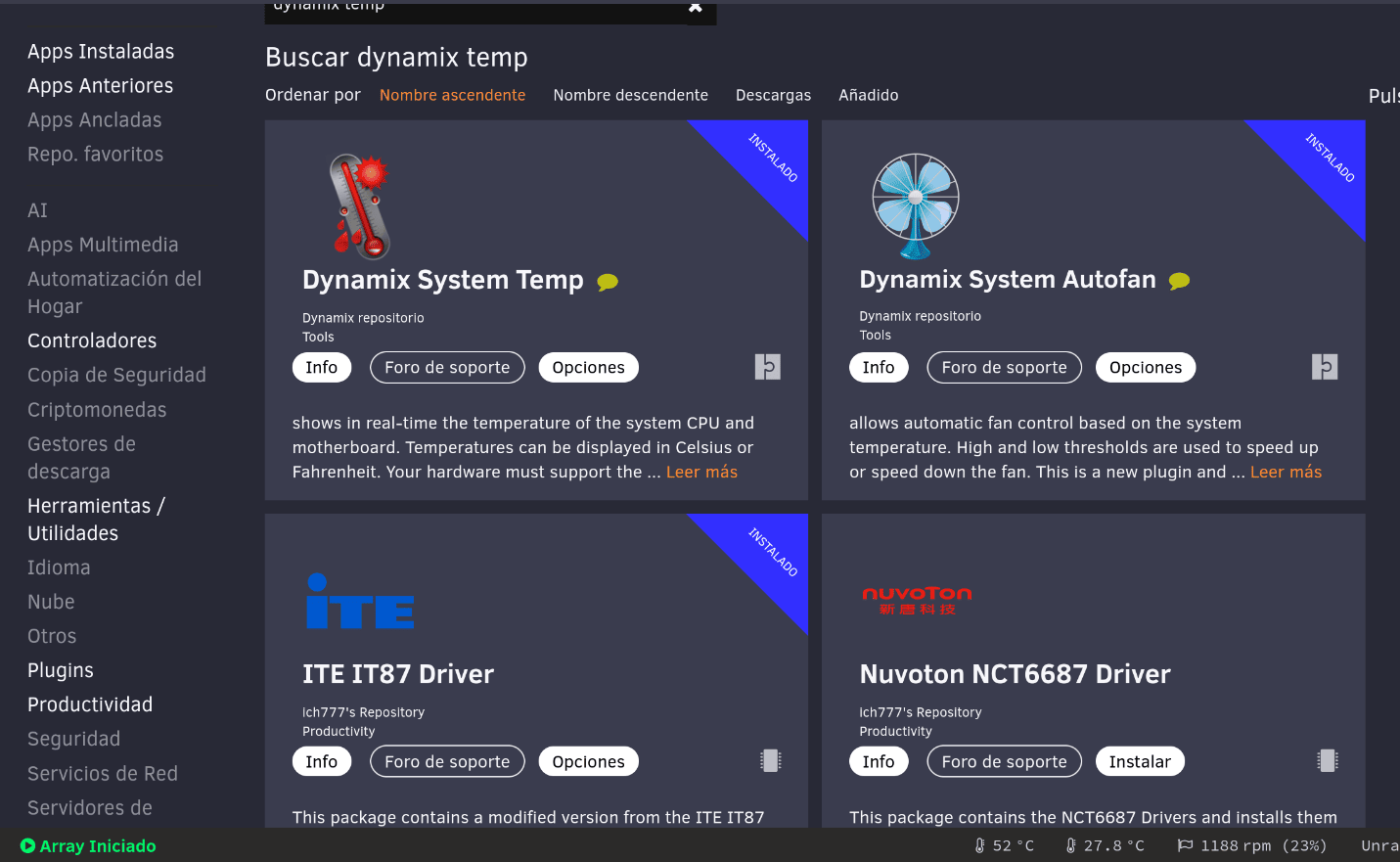
Configuración Dynamix Auto Fan Control #
Con anterioridad hemos identificado que sensores se corresponden con cada ventilador (CPU o chasis) por lo que ahora desdemos de seleccionar el sensor, habilitarlo y establecer los valores a los que queremos que el ventilador trabaje, RPMs mínimas, temperaturas, etc.
En la configuración del sensor pwm2, CPU, no me interesa conocer la temperatura a la que se encuentren discos duros .
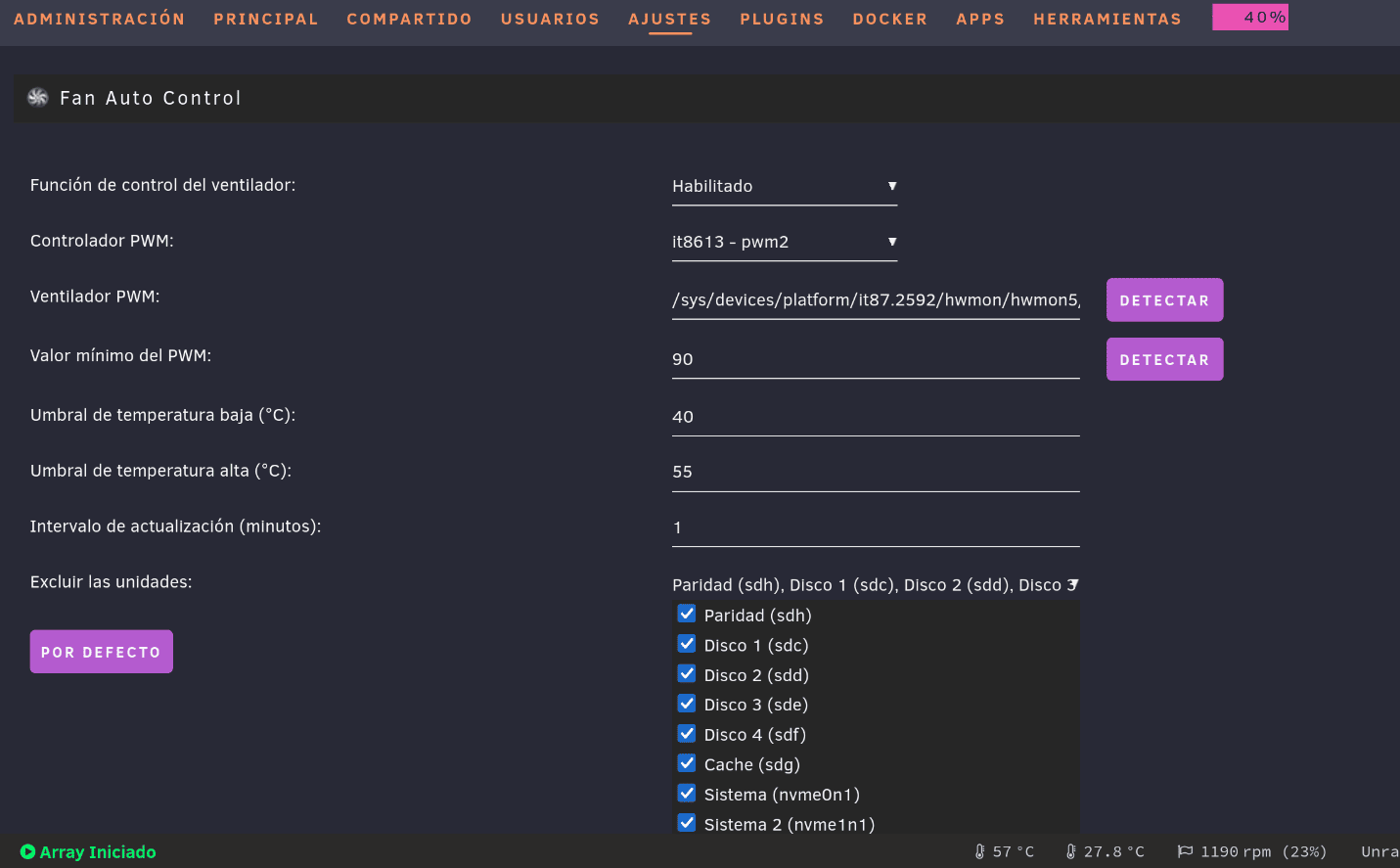
Sin embargo el ventilador de la caja, controlado por el sensor pwm3, si me interesa que vigile la temperatura de los discos mecánicos (discos 1 al 4 y el de paridad)
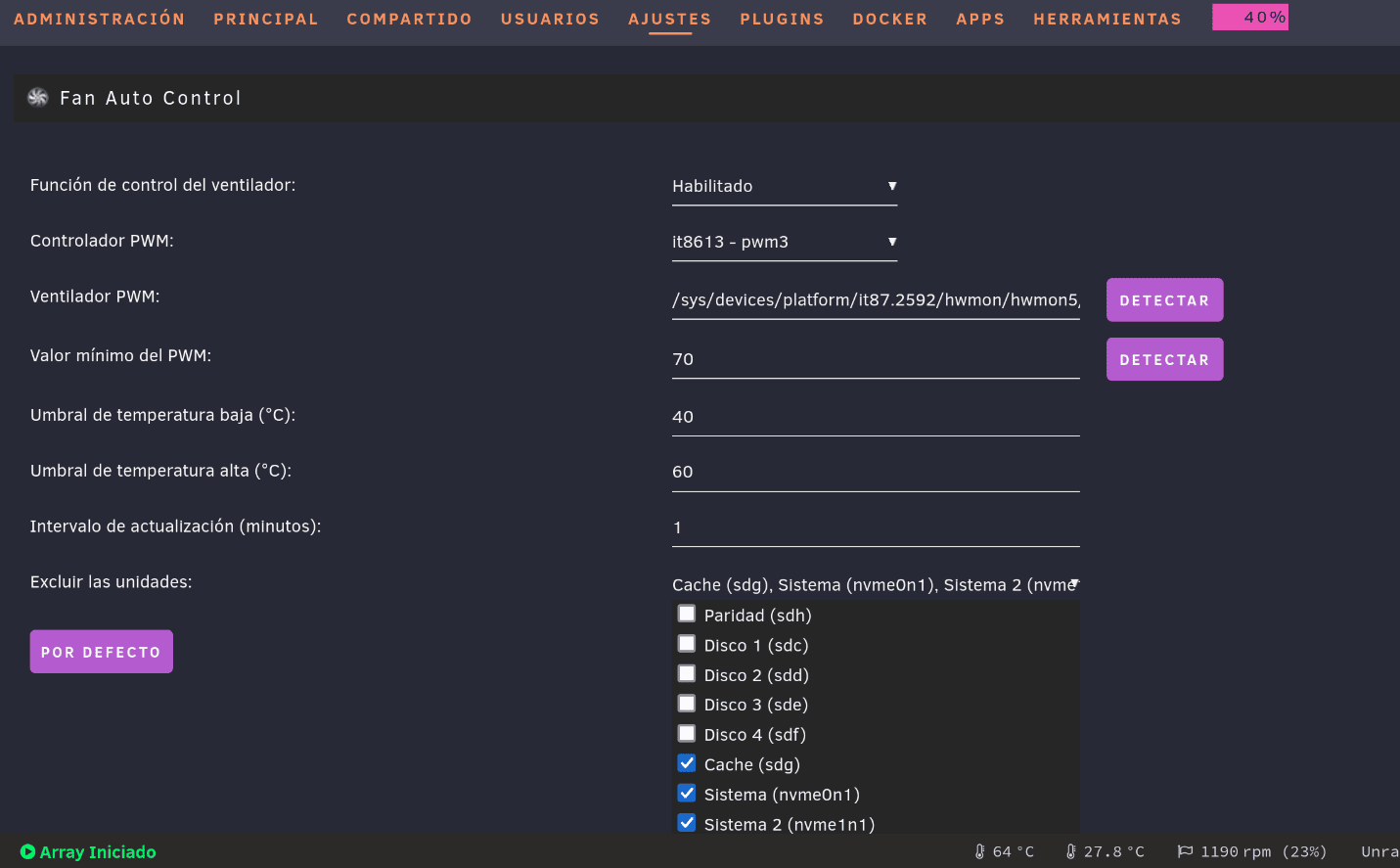
Configuración Dynamix System Temperature #
Este plugin es aun mas sencillo de configurar, podemos hacer clic en el boton Detectar para detectar el controlador para el sensor de la CPU y selecionar el tipo de sensor para el procesador, placa base y el del array de discos (sensor para ventilador de la caja)
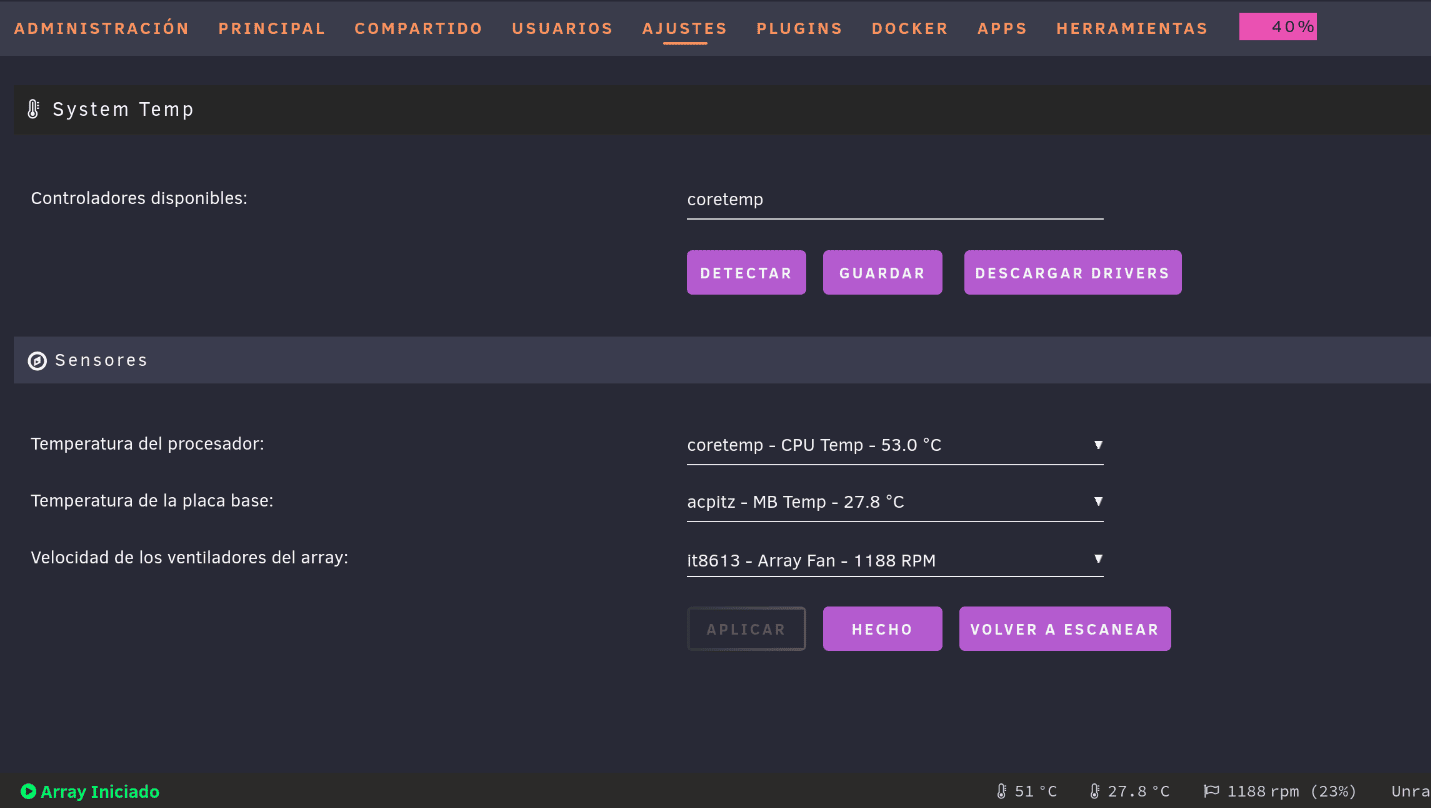
A partir de ahora y en función de los valores configurados veras como las RPMs variaran en relación con la temperatura dela CPU y los discos
Espero que te haya gustado, pasa un gran día 🐧
